
Comment installer une caméra IP Arlo ?
Ce qu'il faut
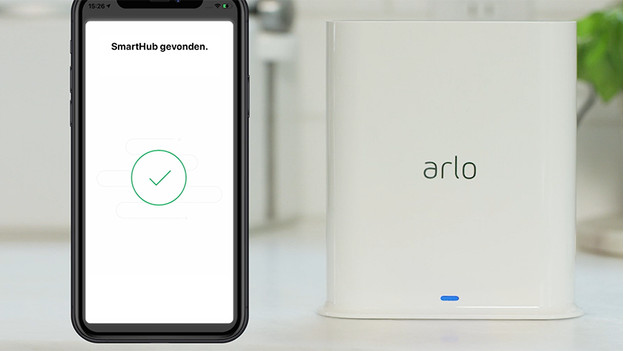
- Une station de base (l'Arlo Pro 4 n'en possède pas)
- 1 ou plusieurs caméras IP
- L'accès à votre réseau wifi
- Un câble réseau (pas nécessaire avec l'Arlo Pro 4)
- Une prise libre à proximité de votre routeur (pas nécessaire avec l'Arlo Pro 4)
- Un smartphone, un ordinateur portable ou un PC (connecté au même réseau que celui de la caméra IP)
Étape 1 : démarrez la station de base
Un grand nombre de caméras IP Arlo fonctionnent avec une station de base. Puisque ce n'est pas le cas de l'Arlo Pro 4, vous pouvez passer cette étape. Insérez le câble d'alimentation dans la prise. Ensuite, branchez un câble réseau dans la station de base. Branchez l'autre extrémité du câble réseau dans votre routeur. Allumez la station de base en appuyant sur le bouton Marche/Arrêt. Laissez à la station de base le temps de démarrer. Au bout d'environ deux minutes, les voyants passeront au vert. Votre station de base est maintenant connectée à internet.
Étape 2 : connectez la station de base à l'appli
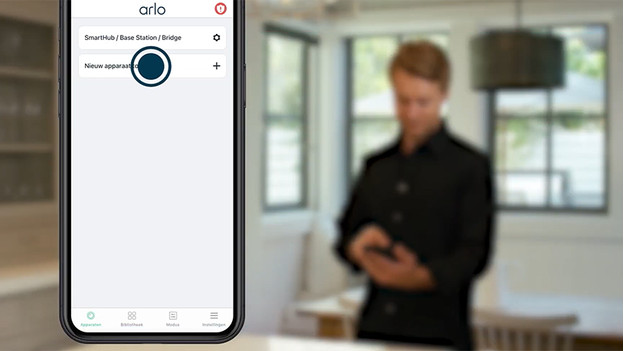
Maintenant, vous allez connecter la station de base à l'appli. Téléchargez l'appli et sélectionnez « Ajouter un nouvel appareil ». Vous avez une station de base ? Alors, connectez-la d'abord à votre appareil. Assurez-vous que la station de base se trouve sur le même réseau que votre téléphone. Attribuez un nom à la station de base. Une fois que c'est fait, l'appli cherchera les mises à jour et actualisera le firmware.
Étape 3 : configurez les caméras IP
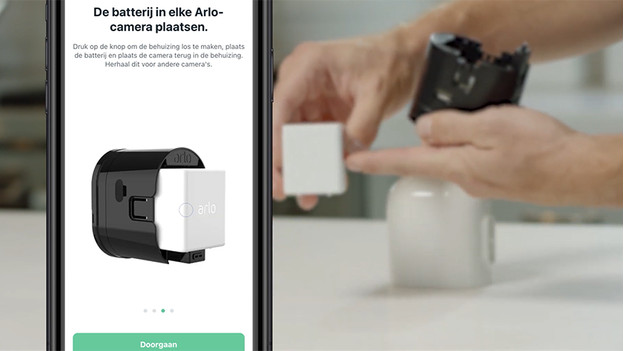
Suivez les étapes dans l'application. L'appli vous demandera d'insérer les piles dans la caméra. Supprimez la caméra et insérez la pile en veillant à ce que le logo soit tourné vers le haut. L'application cherchera automatiquement les caméras et les reconnaitra. Sélectionnez le numéro de série de la caméra que vous essayez de connecter. Répétez cette procédure pour toutes les caméras que vous voulez connecter.
Attention : si l'application ne trouve pas votre caméra, alors effectuez une réinitialisation. Pour cela, maintenez enfoncé le bouton de réinitialisation avec un trombone pendant plus de 10 secondes. Arrêtez dès que les voyants clignotent en rouge. Attendez que les voyants passent au vert. Ensuite, resynchronisez les caméras et suivez à nouveau les étapes ci-dessus.
Étape 4 : placez les caméras

Afin d'établir une bonne connexion, ne placez pas les caméras à plus de 90 mètres de la station de base. Cela vaut pour un espace ouvert. Votre espace est séparé par plusieurs murs ? Alors, placez les caméras à proximité l'une de l'autre, mais pas trop. Pour une connexion de bonne qualité, il faut au moins 3 mètres de distance entre la station de base et les caméras. La distance entre les caméras ne doit pas être inférieure à 2 mètres.
Installation de l'Arlo 4 Pro
L'Arlo Pro 4 ne possède pas de station de base. Elle se connecte directement à internet via l'appli. Téléchargez l'appli Arlo et créez un compte. Choisissez « Ajouter un nouvel appareil » et sélectionnez « Caméras ». Choisissez la Pro, puis la Pro 4. Assurez-vous que vous êtes connecté au réseau wifi et continuez. Ensuite, mettez la pile dans l'Arlo Pro 4 et suivez les étapes de l'appli. Dès que le voyant clignote en bleu, maintenez le code QR qui apparait dans l'appli devant la caméra. Si la caméra émet un son, alors elle est connectée.


